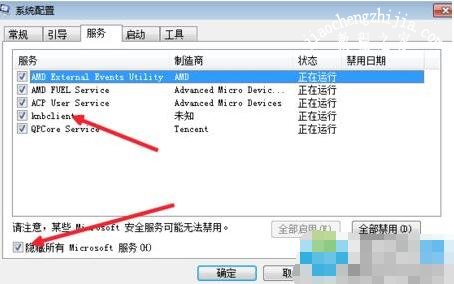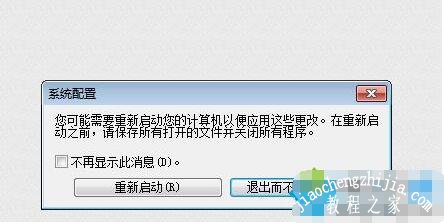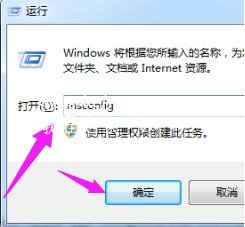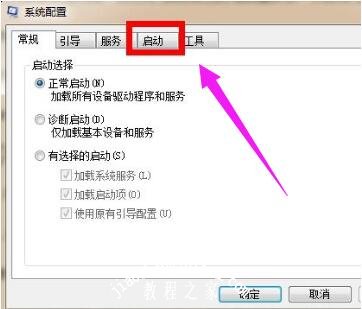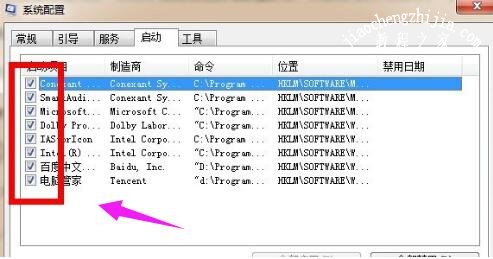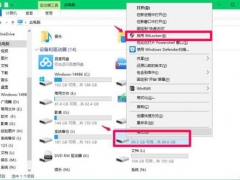电脑开机速度慢怎么解决 电脑优化开机速度的小技巧
教程之家
台式电脑
在日常使用电脑的过程中,很多电脑随着运行的时间开机速度会越来越慢,这是怎么一回事呢?如何解决?相信很多电脑用户都存着这样的疑问,想解决但是不知道从何处解决,下面小编为大家带来电脑开机速度变慢的解决方法,大家只需要根据下面的步骤即可解决开机速度变慢的问题了。
电脑开机速度慢的解决方法:
1、点击开始输入msconfig,运行msconfig。
2、打开系统配置窗口,可以看到很多选项。首先可以根据个人需要选择正常启动或者有选择的启动,不选诊断启动。
3、打开服务选项在复选框中选中隐藏所有的micosoft服务。在剩下的服务中将你不需要开机启动的勾掉,确定。
4、选择启动选项,下面会出现很多开机启动的项目,这些就是你电脑启动慢的罪魁祸首,只选择启动必须的选项《杀毒软件可以保留》,其它都勾掉。
5、确定,系统会提示重新启动。
6、如果你想知道你电脑后台运行了多少程序,ctrl+alt+del,打开任务管理器,点击进程就可以看到。正常开机启动进程50-60正常。
相关知识拓展:电脑优化开机速度的小知识
很多软件设置开机自动启动,这样会很大地拖慢电脑的开机速度,按WIN+R键,打开运行,输入msconfig;
点击“启动”选项卡
可以看到有很多项目,根据自己的选择,去掉一些不需要开机启动的项目。
使用第三方软件加速:
如果从系统自带的启动项管理中,发现优化效果较差,可以借助第三方软件如电脑管家——电脑加速功能来进行开机加速;
扫描后可以看到电脑可以优化的开机启动项目,根据提示点击“立即优化”即可。
以上便是‘电脑开机速度慢怎么解决 电脑优化开机速度的小技巧’的全部内容了,希望可以为大家带来帮助,如果你还想了解更多关于电脑的使用技巧,可以进入教程之家网了解一下。